귀하의 언어로 WordPress 플러그인을 번역하는 방법
게시 됨: 2021-10-21WordPress 플러그인을 귀하의 언어로 번역하는 방법을 찾고 계십니까?
WordPress에는 번역 준비가 된 모든 종류의 멋진 플러그인이 있으며 원할 때 언제든지 할 수 있습니다.
이 기사에서는 코딩 없이 WordPress 플러그인을 자신의 언어로 번역하는 가장 쉬운 방법을 보여줍니다.
WordPress 플러그인을 번역해야 하는 시기와 이유
여러 언어로 사용할 수 있고 다른 언어로 번역할 수도 있기 때문에 WordPress의 큰 이점입니다.
WordPress의 모든 사용자는 자신의 언어를 기반으로 사이트를 가질 수 있습니다. 일부 플러그인을 사용하여 WordPress에서 다국어 웹사이트를 만드는 것도 가능합니다.
사실, WordPress에서 인기 있는 대부분의 플러그인은 번역 준비가 되어 있습니다. 플러그인을 귀하의 언어로 쉽게 번역할 수 있으며 플러그인 작성자가 미래를 위해 데이터를 보존하도록 도울 수도 있습니다. 그렇게 하면 수백만 명의 다른 사용자가 귀하의 언어로 된 번역을 사용할 준비가 되었습니다.
참고: Element Pack Pro, Prime Slider 및 Ultimate Post Kit 플러그인을 테스트하고 번역하는 데 관심이 있는 경우 교환으로 Pro 플러그인의 무료 라이선스를 제공하게 되어 매우 기쁩니다. 를 통해 저희에게 연락하십시오 ...........
어쨌든 WordPress 플러그인을 귀하의 언어로 번역하는 쉬운 방법을 살펴 보겠습니다.
방법 1. WordPress 플러그인을 전 세계적으로 번역
이것은 플러그인을 귀하의 언어로 번역하는 가장 유용한 방법입니다. 그것은 당신을 도울뿐만 아니라 다른 사람들이 WordPress 디렉토리에서 전 세계적으로 번역에 액세스하는 데 도움이됩니다.
문제의 경우 WordPress 자체에는 WordPress 저장소에 등록된 모든 플러그인에 제공되는 번역 도구가 있습니다.
그것은 누구나 세계 어디에서나 언어 번역기를 사용할 수 있습니다.
플러그인 메뉴를 방문하여 세부 정보 섹션 또는 개발 섹션을 살펴보면 옵션을 찾을 수 있습니다.
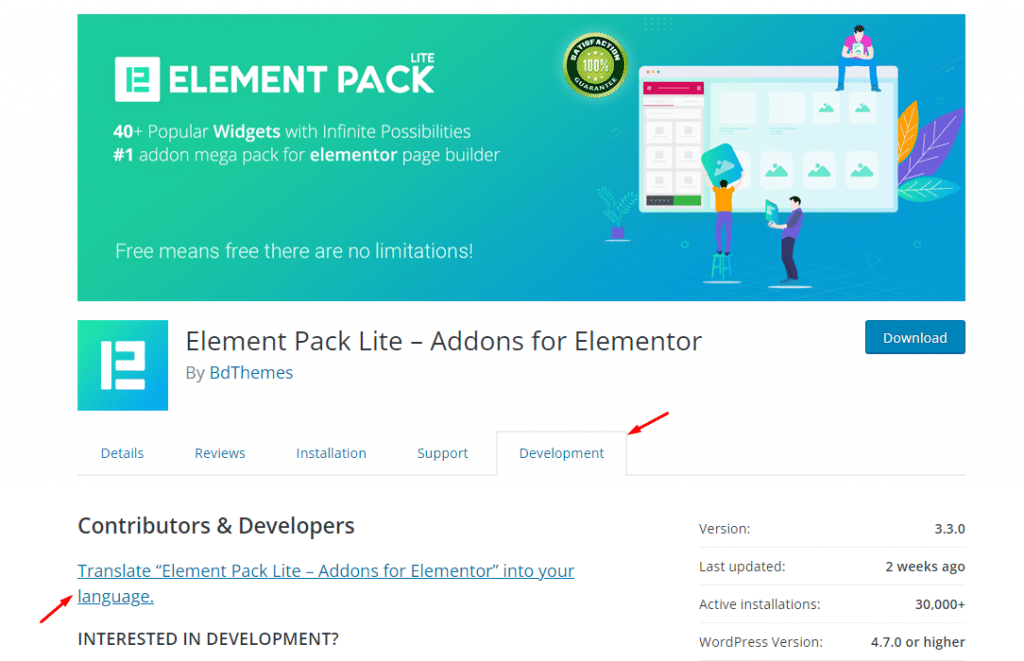
계속해서 옵션을 클릭하고 계속하십시오.
플러그인 저장소에 이 옵션이 표시되지 않는 경우 WordPress 번역 페이지로 직접 이동하여 번역용 플러그인을 검색할 수 있습니다.
거기에서 언어를 검색하고 번역 메뉴에서 선택할 수 있습니다.
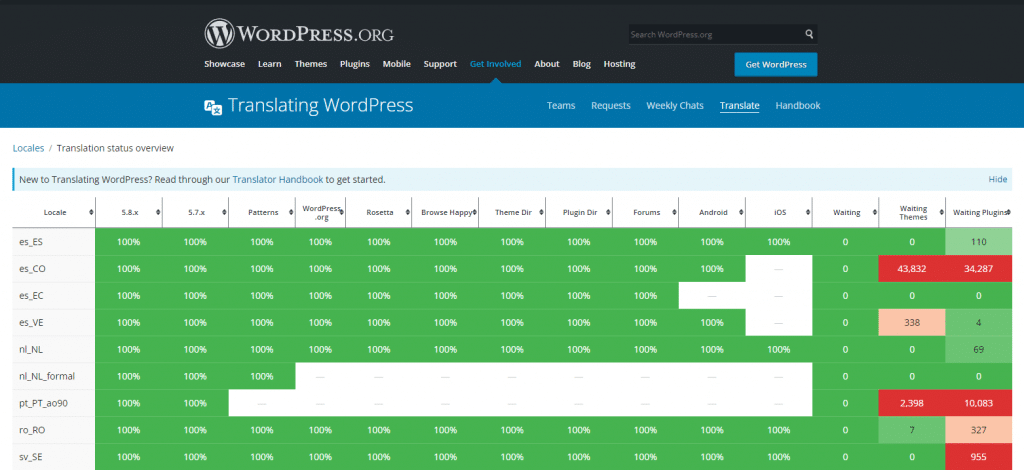
화면에서 소스 텍스트 및 입력 텍스트 영역을 포함한 언어의 번역 상태를 볼 수 있습니다.
전체 시스템을 개선하기 위해 특정 번역에 대한 단어를 넣어 도움을 줄 수 있습니다.
방법 2. WordPress 플러그인 직접 번역
sec0nd 방법을 사용하면 WordPress 관리자 내에서 WordPress 플러그인을 번역하고 즉시 적용할 수 있습니다.
이렇게 하려면 먼저 WordPress에서 Loco Translate 플러그인을 설치해야 합니다.
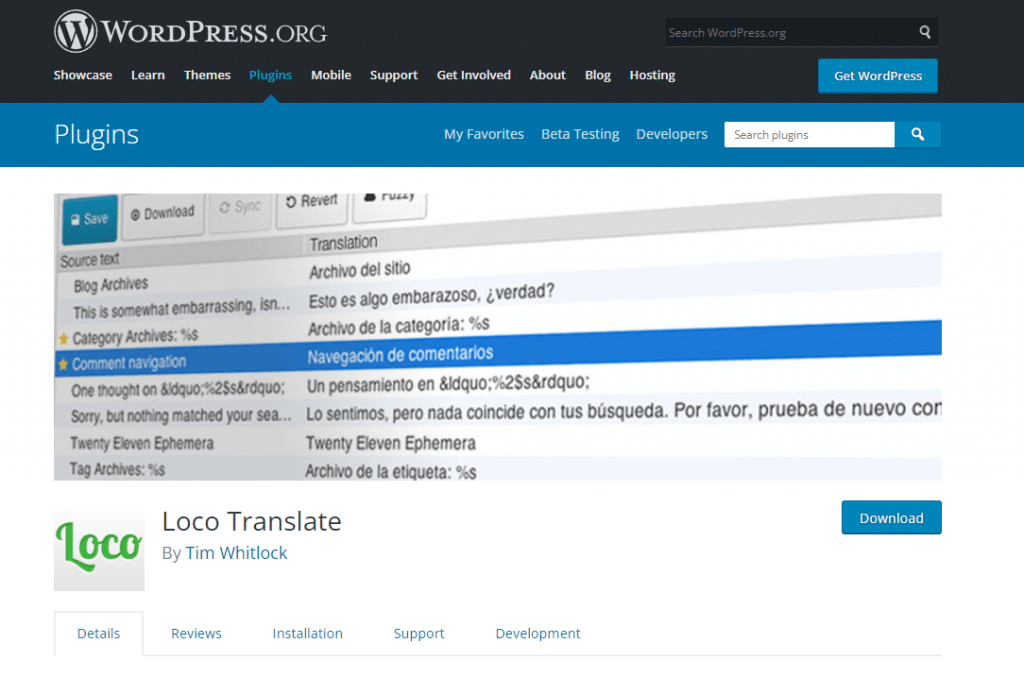
Loco Translate는 사용 가능한 최고의 WordPress 번역 플러그인 중 하나입니다.
Loco Translate 플러그인을 성공적으로 설치하고 활성화하면 대시보드로 이동하여 Loco Translate> 플러그인 을 방문하여 플러그인 번역을 시작하십시오.
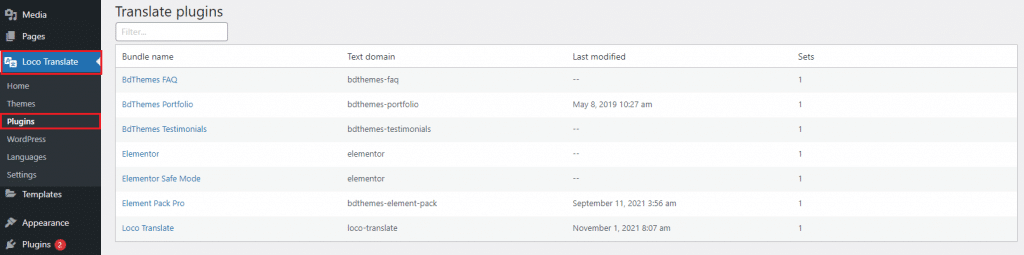
여기 Loco에 나열된 사용 가능한 모든 플러그인을 볼 수 있습니다. 그런 다음 번역할 대상 플러그인 이름을 클릭해야 합니다.

다음 창에서 플러그인을 번역하려는 언어를 포함하여 해당 대상 플러그인에 대한 모든 번역 정보를 볼 수 있습니다.
언어가 없으면 버튼을 클릭하여 새 언어 를 추가할 수 있습니다.
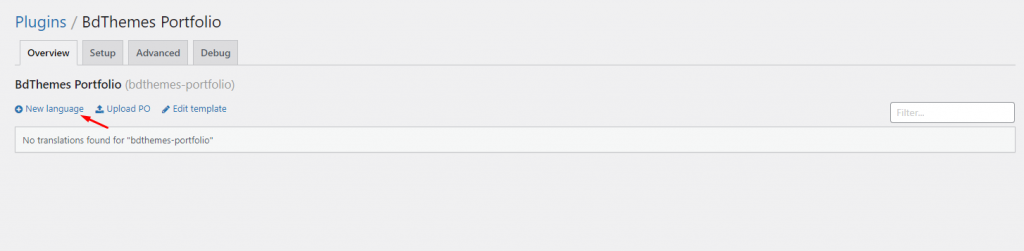
클릭하면 다음 창이 언어 번역기 메뉴에서 대상 언어를 선택하도록 요청합니다.
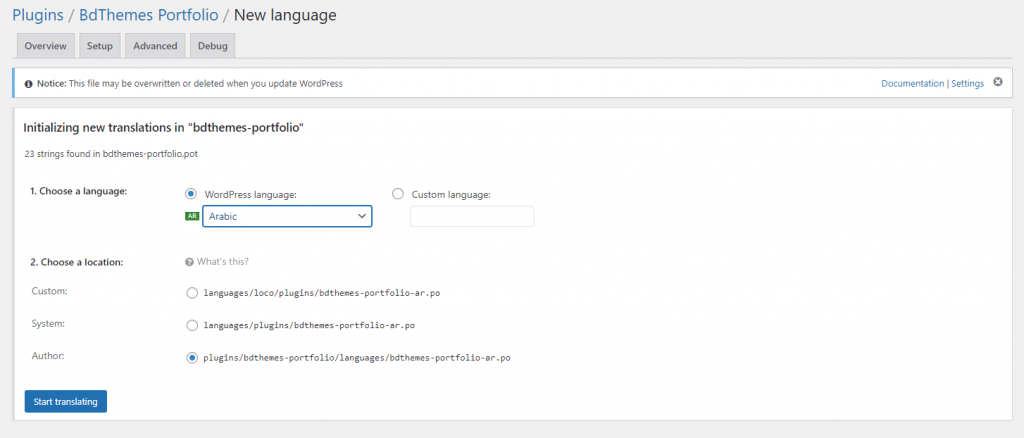
번역을 선택하는 두 가지 옵션이 있습니다. 첫 번째 옵션은 WordPress에서 이미 사용 가능한 번역을 사용합니다. WordPress에서 번역을 선택하면 관리 영역에서 자동으로 적용됩니다.
두 번째 옵션은 사용자 정의 언어 설정을 위한 것입니다.
그런 다음 번역을 저장할 위치를 선택할 수 있습니다. Loco Translate는 기본적으로 자체 디렉토리에 번역을 보관합니다. 더 나은 방법으로 대신 WordPress Languages 폴더로 변경하십시오.
모든 구성이 완료되면 번역 시작 버튼을 클릭하여 번역 프로세스를 시작합니다.
다음 단계는 정말 간단합니다. 여기에 연속된 단어 번역을 위한 텍스트를 입력하기만 하면 됩니다.
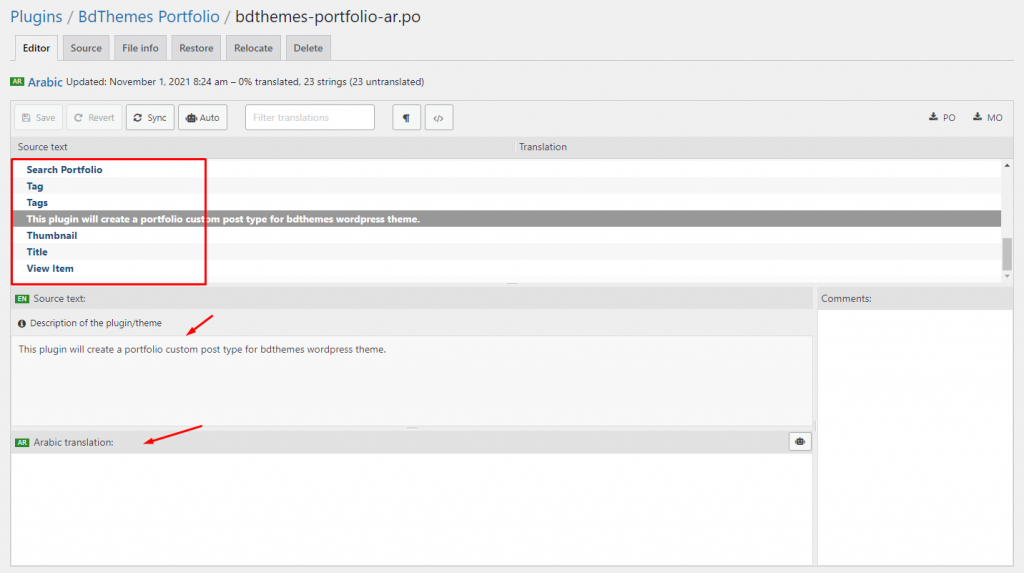
계속해서 텍스트 문자열을 선택하고 아래 필드에 번역을 입력한 후 다음 문자열로 이동합니다.
그런 다음 저장 버튼을 클릭하여 모든 번역 데이터를 WordPress 관리자에 저장합니다.
방법 3. WordPress 플러그인을 로컬로 번역
세 번째이자 가장 편리한 방법은 gettext 앱을 사용하여 로컬 컴퓨터 내부의 플러그인을 번역하는 것입니다. 이렇게 하면 플러그인 작성자와 번역을 공유하고 커뮤니티에 기여할 수도 있습니다.
그렇게 하려면 플러그인의 Zip 파일을 로컬 드라이브에 다운로드하고 압축을 풀어야 합니다.
완료되면 플러그인 폴더를 열고 Languages 폴더에서 .pot 파일을 찾습니다. 번역에 필요한 언어 템플릿 파일입니다.
찾을 수 없으면 플러그인 작성자에게 .pot 파일을 제공하도록 요청하십시오.
.pot 파일을 찾은 후 먼저 컴퓨터에 Potedit 소프트웨어를 설치하십시오. 이것은 Windows 및 Mac용 무료 언어 번역기입니다.
설치 후 Potedit 앱을 실행하면 디스플레이에 몇 가지 옵션이 표시됩니다.
참고: 프로 버전을 사용하는 경우 메뉴를 통해 WordPress 테마 또는 플러그인을 직접 번역할 수 있습니다.
이제 앱 디스플레이에서 새 번역 만들기 옵션을 클릭합니다.
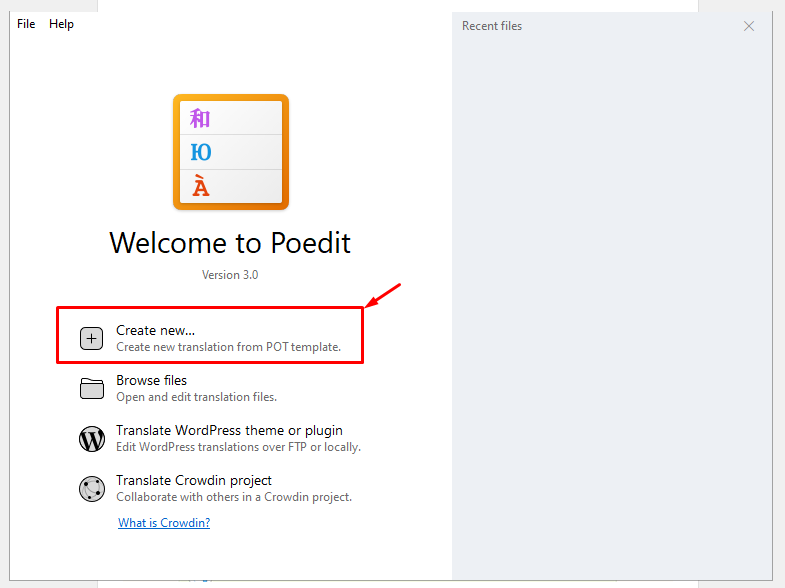
앱에서 .pot 파일을 선택하기만 하면 됩니다. 선택하면 앱에서 번역할 대상 언어를 선택하라는 메시지가 표시됩니다.
이제 메뉴에서 언어를 선택하고 확인 버튼을 클릭하기만 하면 됩니다.
Net에서 Potedit 앱은 번역에 사용할 수 있는 모든 문자열을 표시합니다. 문자열을 클릭하고 귀하의 언어로 번역을 제공하십시오.
완료되면 저장 버튼을 눌러 언어 및 국가 확장명(예: en_GB, fr_FR 등)으로 새 파일을 저장합니다.
Potedit는 번역을 위한 .po 및 .mo 파일을 생성합니다. 대상 플러그인의 Languages 폴더에 둘 다 저장하고 새로운 번역을 즐기세요.
결론
이제 WordPress 플러그인을 귀하의 언어로 번역하는 방법을 알기를 바랍니다.
이 기사가 마음에 든다면 YouTube 채널을 구독하여 더 흥미로운 플러그인 튜토리얼과 팁/요령을 받아보세요.
